
The tekniikka on ihmeellistä ja se auttaa meitä kaikin tavoin, jotta voimme tehdä minkä tahansa työn paljon helpommin ja nopeammin. Olennainen osa kehittyneitä laitteita on hyvä käyttöjärjestelmä, joka pystyy tarjoamaan käyttäjälle hyviä työkaluja.
Käyttöjärjestelmien avulla voimme helposti ja intuitiivisesti hallita jokapäiväisiä laitteitamme, kuten älypuhelimia, tabletteja ja tietokoneita. Käyttöjärjestelmä Windows 10 Se on yksi tietokoneiden suosituimmista sen käyttäjille tarjoamiensa työkalujen ansiosta. Näiden työkalujen joukossa on valta hallita tietokonettasi etänä Android -matkapuhelimesta.
Yksi tämän työkalun mukana tulevista työkaluista järjestelmä Se liittyy tietokoneen turvallisuuteen ja käyttäjän suojaamiseen salasanojen avulla. Salasanan asettaminen Windows 10 -tietokoneeseen sallii meidän rajoittaa muiden käyttäjien antamia käyttöoikeuksia ja siten suojella yksityisyyttämme.
Tämä järjestelmä antaa meille myös mahdollisuuden ajoittaa viimeinen käyttöpäivä jotta voit uusia säännöllisesti pääsykoodin säännöllisesti. Tiesitkö, että tämä vaihtoehto voidaan ohjelmoida? Älä huoli, monet eivät tiedä, että tämä vaihtoehto on olemassa, ja siksi olemme täällä.
Seuraa vain vaiheitamme huolellisesti, ja pian saat tämän vaihtoehdon käyttöön tietokoneellasi ja huomaat, että se ei ole ollenkaan vaikeaa.
Miksi minun on vaihdettava salasanani säännöllisesti?
Mukautumisen taso Windows on onnistunut soveltamaan järjestelmääsi, on vaikea sovittaa yhteen ja sinun velvollisuutesi on hyödyntää tämä. Turvallisuudesta on tullut erittäin tärkeä tänään kaikkien yksityisyydensuojahyökkäysten ansiosta.
Sinun tulisi suojautua tältä vaihtamalla tietokoneen salasanaa säännöllisesti, jotta muiden on paljon vaikeampaa käyttää tietojasi. Itse asiassa monet asiantuntijat sanovat, että kaikkien tiliesi käyttösalasanan vaihtaminen on erittäin hyödyllistä suojata yksityisyyttäsi.
Ennen kaikkea sinun on vaihdettava salasanasi Pc joka on niin sanottu pääsy kaikkiin henkilökohtaisiin tietoihisi. Ja tässä opetamme sinulle, millä menetelmällä sinun tulisi aktivoida salasanan säännöllinen vaihto Windows 10: ssä helposti ja yksinkertaisesti.
Kuinka asettaa Windows 10 -salasanan viimeinen voimassaolopäivä?
Menettely, jonka aiomme selittää sinulle alla, on hyvin yksinkertainen, seuraa vain vaiheitamme huolellisesti, eikä ongelmia tule. Nämä vaiheet koskevat käyttöjärjestelmää Windows 10 mutta varmasti, jos sinulla on aiempi Windows, menettely on samanlainen.
Samalla tavalla voit päivittää käyttöjärjestelmän Windows 10 -käyttöjärjestelmään ja siten kaikki työkalut päivitetty että se omistaa.
Vaihe 1
Ensimmäinen asia, jonka sinun pitäisi tehdä, on mennä ohjelmaan ”Toteuttaja” suurennuslasilla tai komennolla ”Windows + R”. Sitten sinun on kirjoitettava komento ”Lusrmgr.mc” ja paina Enter päästäksesi käyttäjän suojausasetuksiin.
Vaihe 2
Kun olet tämän vaihtoehdon sisällä, näet 2 pääosaa, joista toinen on ”Käyttäjä” ja toinen ”Ryhmät”, ja sinun on annettava ensimmäinen. Sitten sinun on napsautettava kahdesti profiili, avautuu ikkuna, jossa on useita vaihtoehtoja, jotka voit ottaa käyttöön tai poistaa käytöstä.
Vaihe 3
Kaikkien näiden vaihtoehtojen joukossa on yksi, joka sanoo ”Salasana ei koskaan vanhene” joka on aktivoitava, sinun on deaktivoitava se, jotta voit ohjelmoida vanhenemisen. Ja olet valmis, järjestelmä pyytää sinua uusimaan laitteen salasanan säännöllisesti, ja sinun tarvitsee vain odottaa, että se kysyy sinulta.
Windows 10 on yksi parhaista käyttöjärjestelmistä
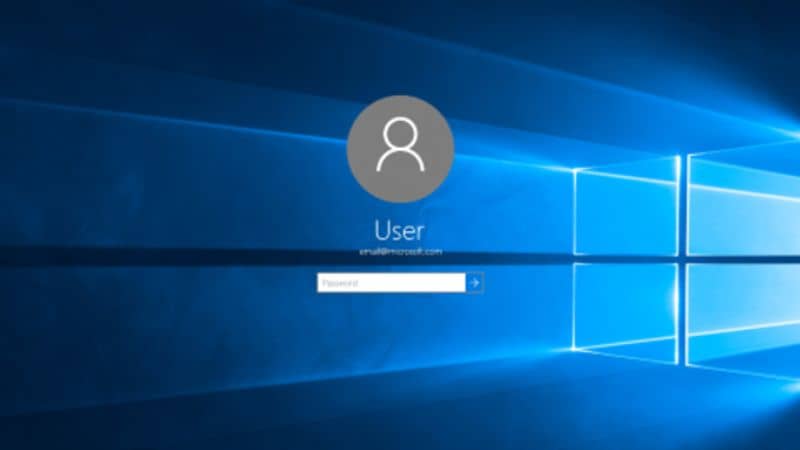
Windows 10 -käyttöjärjestelmä on yksi parhaista tietokonejärjestelmistä sen tarjoamien vaihtoehtojen vuoksi. Jos sinulla ei ole tätä järjestelmää, päivitä se niin, että sinulla on kaikki etu jossa on Windows 10.
On monia tapoja tehdä se, mutta suositeltavinta on ostaa se suoraan sen viralliselta verkkosivustolta tai ostaa se kaupasta. Microsoft. Huomaat varmasti eron, kun päivität käyttöjärjestelmäsi, koska se on fantastinen.
Saatat myös olla kiinnostunut siitä, kuinka korjata virhe, jonka PIN -koodi ei ole enää saatavilla Windows 10: ssä.